- Odemkněte Apple ID
- Bypass iCloud aktivace zámku
- Doulci iCloud Unlocking Tool
- Odemkněte iPhone od výrobce
- Vynechejte přístupový kód pro iPhone
- Obnovte heslo pro iPhone
- Odemkněte Apple ID
- Odemkněte iPhone 8 / 8Plus
- Odstranění zámku iCloud
- iCloud Unlock Deluxe
- iPhone Lock Screen
- Odemkněte iPad
- Odemkněte iPhone SE
- Odemkněte Tmobile iPhone
- Odstraňte heslo Apple ID
Jak obejít zámek aktivace iCloud na nejnovější verzi pro iPhone a iOS
 Aktualizováno dne Lisa Ou / 26. ledna 2021, 16:30
Aktualizováno dne Lisa Ou / 26. ledna 2021, 16:30iCloud Activation Lock je výchozí funkce Najít můj iPhone na všech zařízeních iOS. Pokud dojde ke krádeži nebo ztrátě vašeho iPhone, můžete své osobní údaje chránit povolením iCloud Najít můj iPhone. Výsledkem je, že na svém iPhonu, iPadu nebo iPod Touch uvidíte stav zámku aktivace iCloud.
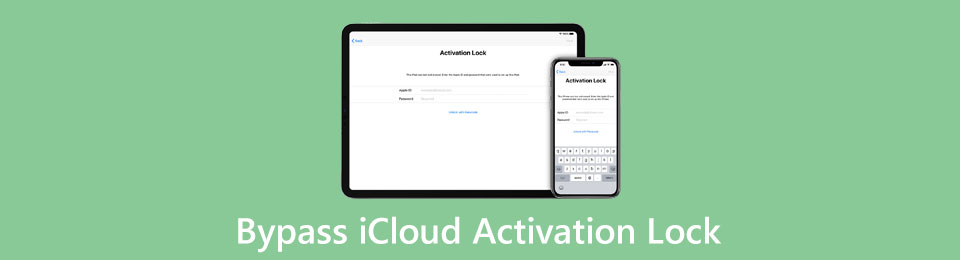
Pokud však zapomenete heslo k iCloudu, je iCloud Activation Lock problém. Pokud si koupíte z druhé ruky iPhone nebo iPad, ve výchozím nastavení je aktivován zámek iCloud. Je docela nepříjemné, když si původní majitel nepamatuje Apple ID a heslo. Je možné odstranit iCloud Activation Lock bez hesla? Jen čtěte a sledujte.

Seznam příruček
1. Vyzkoušejte službu iCloud Activation Lock Service
Na trhu existuje mnoho online služeb pro odstranění zámku iCloud Activation Lock. Většina služeb pro odstraňování iCloud však není důvěryhodná. Mnoho uživatelů si stěžuje na nenapravitelnou ztrátu dat po použití podvodných služeb. Při výběru online služby odebrání iCloud Activation Lock tedy musíte být opatrní. Jako příklad si vezmeme iPhoneIMEI. I když existuje také mnoho negativních recenzí služby iPhoneIMEI iCloud Unlock online.
Krok 1Otevřete službu obcházení zámku aktivace iCloud, jako je iPhoneIMEI.
Krok 2Vybrat Odemknout iCloud nahoře pro odstranění zámku aktivace iCloud.
Krok 3Vyberte model iPhonu, který používáte. Najděte a zadejte své číslo IMEI pro iPhone.
Krok 4klikněte Odemkni ted! a dokončete platbu. Službu pro odebrání iCloud nelze používat zdarma.
Krok 5Po zakoupení obdržíte potvrzovací e-mail. Počkejte 3 až 6 pracovních dnů, abyste svůj iPhone odemkli na dálku.
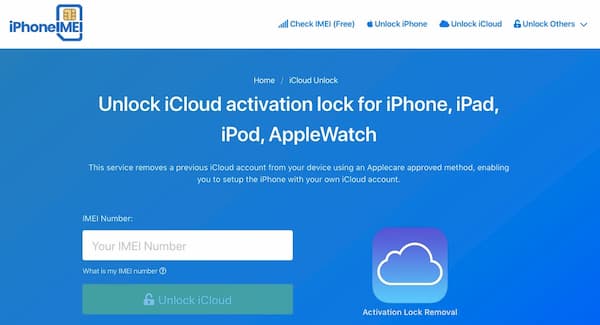
2. Použijte software iCloud Bypass
Pomocí FoneLab iOS Unlocker, Můžete obejít zámek obrazovky iPhone s nejvyšší úspěšností. Podporovány jsou všechny verze iOS a zařízení iPhone. Můžeš obejít iPhone Apple ID na nejnovějším iPhone 15 a iOS 17. Není potřeba žádné technické zázemí. Vše, co musíte udělat, je připojit zařízení iOS k počítači. Spusťte software pro odstranění zámku iPhone. Poté postupujte podle pokynů na obrazovce a obejděte přístupový kód iPhone bez útěku z vězení.
- Opravte iPhone zaseknutý v zámku obrazovky iPhone bez Apple ID nebo hesla.
- Odstraňte zámek obrazovky bez předchozího vlastníka přímo.
- Odebrat Apple ID a účet iCloud z iOS 14/13/12/11 // 10/9/8/7/6/5.
- Odemkněte deaktivovaný iPhone nebo iPad bez potíží.
- Kompatibilní s nejnovějšími zařízeními Apple iOS, včetně iPhone 15/15 Plus/15 Pro/15 Pro Max, iPhone 14/14 Pro/14 Pro Max, iPhone 13/12 Pro Max/12 Pro/12 mini/12, iPhone 11, iPhone 11 Pro, iPhone Pro Max, iPhone XS atd.
- Čisté, intuitivní a snadno použitelné rozhraní.
FoneLab Pomáhá odemknout obrazovku iPhone, odebere Apple ID nebo jeho heslo, odstraní čas obrazovky nebo přístupový kód v sekundách.
- Pomáhá odemknout obrazovku iPhone.
- Odstraní Apple ID nebo jeho heslo.
- Odstraňte čas obrazovky nebo přístupový kód omezení v sekundách.
Krok 1Zdarma si stáhněte a nainstalujte FoneLab iOS Unlocker. Spusťte software pro odstranění zámku aktivace iPhone. Vybrat Odebrat Apple ID v hlavním rozhraní.

Krok 2Připojte své zařízení iOS k počítači pomocí bleskového kabelu USB. Pokud je detekován, můžete vidět Zařízení bylo úspěšně připojeno na displeji.

Krok 3Na obrazovce vašeho iPhone klepněte na Věřte povolit odstranění zámku aktivace iCloud. Poté zadejte přístupový kód obrazovky a pokračujte.

Krok 4klikněte Home vymazat Apple ID a obejít iCloud Activation Lock z iPhone. Li Find My iPhone je na vašem iPhone povoleno, musíte si vybrat iCloud a pak Find My iPhone v Nastavení aplikace. U iOS 11 a starších verzí si musíte vybrat obecně, resetovat a Reset All Settings v Nastavení místo toho aplikace.

Krok 5Chvíli počkejte, než obejdete zámek aktivace iCloud na iPhonu nebo iPadu. Po odemčení iPhone pomocí nástroje pro odebrání iCloud můžete kliknout OK ukončit proces. Nyní můžete iPhone používat s novým Apple ID.

4. Odemkněte iPhone pomocí iCloud DNS Bypass
Krok 1Připojte své zařízení iOS k počítači pomocí bleskového kabelu USB. Pokud je detekován, můžete vidět Zařízení bylo úspěšně připojeno na displeji.

Krok 2Na obrazovce vašeho iPhone klepněte na Věřte autorizovat odstranění zámku obrazovky iPhone. Poté zadejte přístupový kód obrazovky a pokračujte.

Krok 3klikněte Home vymazat Apple ID a obejít zámek obrazovky z iPhone. Li Find My iPhone je na vašem iPhone povoleno, musíte si vybrat iCloud a pak Find My iPhone v Nastavení aplikace. U iOS 11 a starších verzí si musíte vybrat obecně, resetovat a Reset All Settings v Nastavení místo toho aplikace.

Krok 4Počkej chvíli. Po odemknutí iPhone pomocí nástroje pro odstranění iCloud můžete kliknout OK ukončit proces. Nyní můžete iPhone používat s novým Apple ID.

4. Časté dotazy týkající se obejití aktivačního zámku iCloud
Můžete pomocí iCloud DNS Bypass zdarma obejít iCloud Activation Lock na všech zařízeních iOS?
Ne. Aktivovaný DNS nemůže odebrat iCloud Activation Lock ze všech zařízení iPhone a verzí iOS. Chcete-li být konkrétnější, nemůžete obejít zámek aktivace iCloud na iOS 8 a iOS 10 pomocí ověřené metody iCloud DNS Bypass.
Ve skutečnosti neexistuje žádná záruka, že iCloud DNS Bypass může odemknout všechna zařízení iOS po celou dobu.
Existuje nějaký bezplatný nástroj pro obejití zámku iCloud Activation Lock?
Ne. Všechny tyto „bezplatné“ nástroje pro obejití aktivačního zámku stále vyžadují určité poplatky. Musíte zaplatit v posledním kroku. Není pravda, že iCloud Activation Lock můžete obejít zdarma.
Jak obejít zámek aktivace iCloud na iOS 11?
Existuje chyba, kterou můžete použít k odemčení iPhone se systémem iOS 11.x. Falešné heslo 0000 můžete zadat několikrát. Později nechejte zařízení iOS resetovat přibližně 1 hodinu. Počkejte, až vyprší platnost aktivačního serveru Apple. Zadáním nesprávného hesla do řádku zařízení iOS přeskočí aktivační část. Proto bude deaktivován i iCloud Find My iPhone. To je však zdarma iCloud Aktivace odstranění zámku nefunguje s iOS 10, iOS 9 a staršími verzemi. Jako novější verze iOS 11 společnost Apple opravila tuto chybu v dalším firmwaru.
Celkově lze výše uvedenými 3 způsoby obejít zámek aktivace iCloud nebo zámek obrazovky iPhone. Doporučuje se odemknout iPhone s FoneLab iOS Unlocker. Můžete získat nejvyšší úspěšnost a nejjednodušší rozhraní. Nástroj pro odstranění zámku iPhone je kompatibilní se všemi nejnovějšími verzemi pro iPhone a iOS. Můžete získat mnohem lepší zážitek než služby iCloud DNS Bypass a online služby. Pokud si nejste jisti, zda je dobré jej používat, můžete si zdarma stáhnout a spustit bezplatnou zkušební verzi hned teď!
FoneLab Pomáhá odemknout obrazovku iPhone, odebere Apple ID nebo jeho heslo, odstraní čas obrazovky nebo přístupový kód v sekundách.
- Pomáhá odemknout obrazovku iPhone.
- Odstraní Apple ID nebo jeho heslo.
- Odstraňte čas obrazovky nebo přístupový kód omezení v sekundách.
